笔记本电池解锁
- 格式:doc
- 大小:652.00 KB
- 文档页数:5
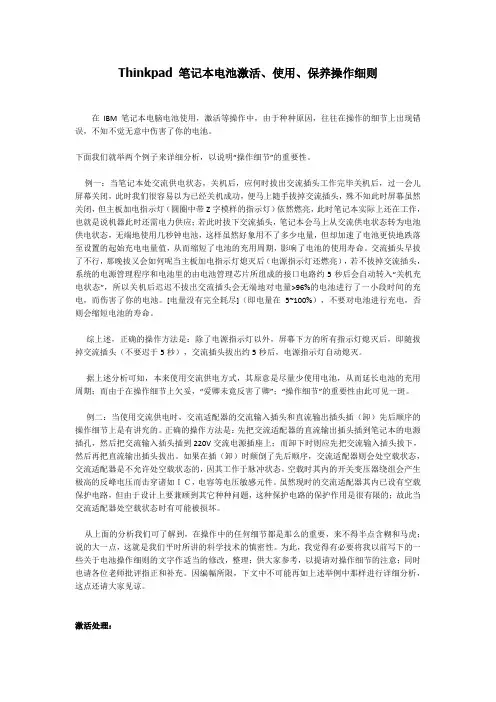
Thinkpad 笔记本电池激活、使用、保养操作细则在IBM笔记本电脑电池使用,激活等操作中,由于种种原因,往往在操作的细节上出现错误,不知不觉无意中伤害了你的电池。
下面我们就举两个例子来详细分析,以说明“操作细节”的重要性。
例一:当笔记本处交流供电状态,关机后,应何时拔出交流插头工作完毕关机后,过一会儿屏幕关闭,此时我们很容易以为已经关机成功,便马上随手拔掉交流插头,殊不知此时屏幕虽然关闭,但主板加电指示灯(圆圈中带Z字模样的指示灯)依然燃亮,此时笔记本实际上还在工作,也就是说机器此时还需电力供应;若此时拔下交流插头,笔记本会马上从交流供电状态转为电池供电状态,无端地使用几秒钟电池,这样虽然好象用不了多少电量,但却加速了电池更快地跌落至设置的起始充电电量值,从而缩短了电池的充用周期,影响了电池的使用寿命。
交流插头早拔了不行,那晚拔又会如何呢当主板加电指示灯熄灭后(电源指示灯还燃亮),若不拔掉交流插头,系统的电源管理程序和电池里的由电池管理芯片所组成的接口电路约5秒后会自动转入“关机充电状态”,所以关机后迟迟不拔出交流插头会无端地对电量>96%的电池进行了一小段时间的充电,而伤害了你的电池。
[电量没有完全耗尽](即电量在5~100%),不要对电池进行充电,否则会缩短电池的寿命。
综上述,正确的操作方法是:除了电源指示灯以外,屏幕下方的所有指示灯熄灭后,即随拔掉交流插头(不要迟于5秒),交流插头拔出约5秒后,电源指示灯自动熄灭。
据上述分析可知,本来使用交流供电方式,其原意是尽量少使用电池,从而延长电池的充用周期;而由于在操作细节上欠妥,“爱卿未竟反害了卿”;“操作细节”的重要性由此可见一斑。
例二:当使用交流供电时,交流适配器的交流输入插头和直流输出插头插(卸)先后顺序的操作细节上是有讲究的。
正确的操作方法是:先把交流适配器的直流输出插头插到笔记本的电源插孔,然后把交流输入插头插到220V交流电源插座上;而卸下时则应先把交流输入插头拔下,然后再把直流输出插头拔出。
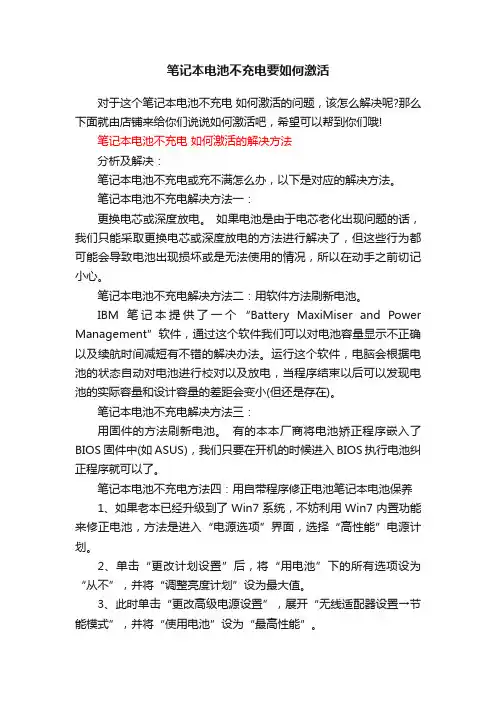
笔记本电池不充电要如何激活对于这个笔记本电池不充电如何激活的问题,该怎么解决呢?那么下面就由店铺来给你们说说如何激活吧,希望可以帮到你们哦!笔记本电池不充电如何激活的解决方法分析及解决:笔记本电池不充电或充不满怎么办,以下是对应的解决方法。
笔记本电池不充电解决方法一:更换电芯或深度放电。
如果电池是由于电芯老化出现问题的话,我们只能采取更换电芯或深度放电的方法进行解决了,但这些行为都可能会导致电池出现损坏或是无法使用的情况,所以在动手之前切记小心。
笔记本电池不充电解决方法二:用软件方法刷新电池。
IBM笔记本提供了一个“Battery MaxiMiser and Power Management”软件,通过这个软件我们可以对电池容量显示不正确以及续航时间减短有不错的解决办法。
运行这个软件,电脑会根据电池的状态自动对电池进行校对以及放电,当程序结束以后可以发现电池的实际容量和设计容量的差距会变小(但还是存在)。
笔记本电池不充电解决方法三:用固件的方法刷新电池。
有的本本厂商将电池矫正程序嵌入了BIOS固件中(如ASUS),我们只要在开机的时候进入BIOS执行电池纠正程序就可以了。
笔记本电池不充电方法四:用自带程序修正电池笔记本电池保养1、如果老本已经升级到了Win7系统,不妨利用Win7内置功能来修正电池,方法是进入“电源选项”界面,选择“高性能”电源计划。
2、单击“更改计划设置”后,将“用电池”下的所有选项设为“从不”,并将“调整亮度计划”设为最大值。
3、此时单击“更改高级电源设置”,展开“无线适配器设置→节能模式”,并将“使用电池”设为“最高性能”。
4、展开“电池→低水平电池电量通知”,将“使用电池”设为“关闭”。
保存设置后,关闭所有应用程序,当电池电量充满后,拔掉AC适配器,用电池供电直至尽后自动关机,最后在关机状态下将电池充满即可。
激活处理:以下情况的电池需要进行激活处理:1.刚启用的新电池。
2.因长时间不使用电池,电池离开电脑处储存状态,现再启用此电池时。

笔记本电池最详尽拆解解密没有电池就没有笔记本--电池,笔记本的灵魂支撑在笔记本出现之后,市场曾经出现了一种叫做移动PC的东西,移动PC在外形上跟一般的笔记本无异,但是,这些移动PC是没有电池的,因此也就成为名副其实的移动PC。
一直以来,大家虽然都先后对笔记本本身的定义探讨过,什么配件才是笔记本的标志,处理器?移动芯片组?而上面的例子则很好地回答了,那是赋予笔记本延续生命的--电池。
这是一台移动PC 很难想象当你带着一台笔记本,这款笔记本竟然不能开机吧。
遇到这种情况,估计很多人都会说:“离开电源一步都不行,这还叫笔记本?”这意思跟上面的基本是一致的。
或者我们平时使用根本很少会想到笔记本电池,因为这太微不足道了,微小到你平时根本忽视它的存在,但是某一天突然停电,而笔记本还亮着,你就会想:“这笔记本还真是不错。
”其实,笔记本还是原来的笔记本,只是电池这时候发挥它真正的作用,让人感觉到笔记本真正带来的方便。
上面说那么多废话,要说的其实就是一点,没有电池就没有笔记本,我说的是一种概念化的观点,而不是说笔记本离开电池就没用了;而是说,离开电池,笔记本就失去了它最大的特色--移动以及延续性。
为什么历史选择了锂电池--笔记本电池发展史以及认识误区我们现在都知道,笔记本可以抽出来的那一块沉沉的东西就是电池,并且也知道现在的笔记本电池用的都是锂电池。
历史为什么选择了锂电池而抛弃了其它?我们从早一点的说出,很早的时候,我们使用的电池叫做镍铬电池,这种镍镉NI-CD 电池虽然也能给笔记本带来延续时间,但是却有着很多令人头疼的缺点,如:体积大、份量重、容量小、寿命短、有记忆效应等(一无是处),当然,现在已经不再使用。
然后就是镍氢电池,这种电池也在电池业活跃一时,相对于其他电池,镍氢电池要更环保一些,并且也是目前为止最环保的电池了,不过镍氢电池本身的体积也并不能让很多轻薄机器满意。
而在锂电池出现了,具有体积小、重量轻、容量大、记忆效应低、充电时间短等优点的锂电池,一下子就风靡全球,所有移动设计基本很快普及了锂电池,这不仅仅在笔记本领域,数码相机、MP3以及手机等等,需要使用电池的产品基本都还成了锂电池。
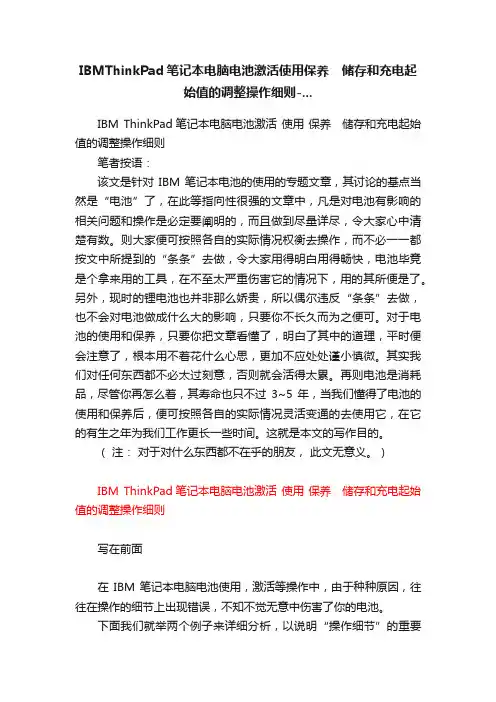
IBMThinkPad笔记本电脑电池激活使用保养储存和充电起始值的调整操作细则-...IBM ThinkPad笔记本电脑电池激活使用保养储存和充电起始值的调整操作细则笔者按语:该文是针对IBM笔记本电池的使用的专题文章,其讨论的基点当然是“电池”了,在此等指向性很强的文章中,凡是对电池有影响的相关问题和操作是必定要阐明的,而且做到尽量详尽,令大家心中清楚有数。
则大家便可按照各自的实际情况权衡去操作,而不必一一都按文中所提到的“条条”去做,令大家用得明白用得畅快,电池毕竟是个拿来用的工具,在不至太严重伤害它的情况下,用的其所便是了。
另外,现时的锂电池也并非那么娇贵,所以偶尔违反“条条”去做,也不会对电池做成什么大的影响,只要你不长久而为之便可。
对于电池的使用和保养,只要你把文章看懂了,明白了其中的道理,平时便会注意了,根本用不着花什么心思,更加不应处处谨小慎微。
其实我们对任何东西都不必太过刻意,否则就会活得太累。
再则电池是消耗品,尽管你再怎么着,其寿命也只不过3~5年,当我们懂得了电池的使用和保养后,便可按照各自的实际情况灵活变通的去使用它,在它的有生之年为我们工作更长一些时间。
这就是本文的写作目的。
(注:对于对什么东西都不在乎的朋友,此文无意义。
)IBM ThinkPad笔记本电脑电池激活使用保养储存和充电起始值的调整操作细则写在前面在IBM笔记本电脑电池使用,激活等操作中,由于种种原因,往往在操作的细节上出现错误,不知不觉无意中伤害了你的电池。
下面我们就举两个例子来详细分析,以说明“操作细节”的重要性。
例一:当笔记本处交流供电状态,[电池已装在机器上,且电量大于充电起始值(默认值为96%)] 关机后,应何时拔出交流插头?工作完毕关机后,过一会儿屏幕关闭,此时我们很容易以为已经关机成功,便马上随手拔掉交流插头,殊不知此时屏幕虽然关闭,但主板加电指示灯(圆圈中带Z字模样的指示灯)依然燃亮,此时笔记本实际上还在工作,也就是说机器此时还需电力供应;若此时拔下交流插头,笔记本会马上从交流供电状态转为电池供电状态,无端地使用几秒钟电池,这样虽然好象用不了多少电量,但却加速了电池更快地跌落至设置的起始充电电量值,从而缩短了电池的充用周期,影响了电池的使用寿命。

转一个帖子:IBM ThinkPad笔记本电脑电池激活使用保养储存和充电Schon 于2005-8-28 15:12IBM ThinkPad笔记本电脑电池激活使用保养储存和充电起始值的调整操作细则笔者按语:该文是针对IBM笔记本电池的使用的专题文章,其讨论的基点当然是“电池”了,在此等指向性很强的文章中,凡是对电池有影响的相关问题和操作是必定要阐明的,而且做到尽量详尽,令大家心中清楚有数。
大家具体如何去操作时,则可按照各自的实际情况权衡去操作,而不必一一都按文中所提到的“条条”去做,令大家用得明白用得畅快,电池毕竟是个拿来用的工具,在不至太严重伤害它的情况下,用的其所便是了。
这就是本文的写作目的。
另外,现时的锂电池也并非那么娇贵,所以偶尔违反“条条”去做,也不会对电池做成什么大的影响,只要你不长久而为之便可。
对于电池的使用和保养,只要你把文章看懂了,明白了其中的道理,平时便会注意了,根本用不着花什么心思,更加不应处处谨小慎微。
其实我们对任何东西都不必太过刻意,否则就会活得太累。
(注:对于对什么东西都不在乎的朋友,此文无意义。
)IBM ThinkPad笔记本电脑电池激活使用保养储存和充电起始值的调整操作细则写在前面在IBM笔记本电脑电池使用,激活等操作中,由于种种原因,往往在操作的细节上出现错误,不知不觉无意中伤害了你的电池。
下面我们就举两个例子来详细分析,以说明“操作细节”的重要性。
例一:当笔记本处交流供电状态,关机后,应何时拔出交流插头?工作完毕关机后,过一会儿屏幕关闭,此时我们很容易以为已经关机成功,便马上随手拔掉交流插头,殊不知此时屏幕虽然关闭,但主板加电指示灯(圆圈中带Z字模样的指示灯)依然燃亮,此时笔记本实际上还在工作,也就是说机器此时还需电力供应;若此时拔下交流插头,笔记本会马上从交流供电状态转为电池供电状态,无端地使用几秒钟电池,这样虽然好象用不了多少电量,但却加速了电池更快地跌落至设置的起始充电电量值,从而缩短了电池的充用周期,影响了电池的使用寿命。
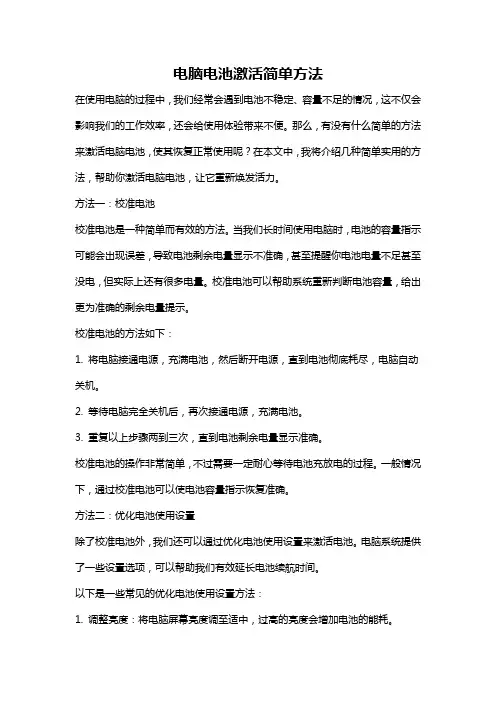
电脑电池激活简单方法在使用电脑的过程中,我们经常会遇到电池不稳定、容量不足的情况,这不仅会影响我们的工作效率,还会给使用体验带来不便。
那么,有没有什么简单的方法来激活电脑电池,使其恢复正常使用呢?在本文中,我将介绍几种简单实用的方法,帮助你激活电脑电池,让它重新焕发活力。
方法一:校准电池校准电池是一种简单而有效的方法。
当我们长时间使用电脑时,电池的容量指示可能会出现误差,导致电池剩余电量显示不准确,甚至提醒你电池电量不足甚至没电,但实际上还有很多电量。
校准电池可以帮助系统重新判断电池容量,给出更为准确的剩余电量提示。
校准电池的方法如下:1. 将电脑接通电源,充满电池,然后断开电源,直到电池彻底耗尽,电脑自动关机。
2. 等待电脑完全关机后,再次接通电源,充满电池。
3. 重复以上步骤两到三次,直到电池剩余电量显示准确。
校准电池的操作非常简单,不过需要一定耐心等待电池充放电的过程。
一般情况下,通过校准电池可以使电池容量指示恢复准确。
方法二:优化电池使用设置除了校准电池外,我们还可以通过优化电池使用设置来激活电池。
电脑系统提供了一些设置选项,可以帮助我们有效延长电池续航时间。
以下是一些常见的优化电池使用设置方法:1. 调整亮度:将电脑屏幕亮度调至适中,过高的亮度会增加电池的能耗。
2. 关闭背景应用和服务:通过任务管理器关闭一些不必要的后台应用和服务,减少电池的能耗。
3. 调整电源计划:在电脑设置中可以选择合适的电源计划,例如选择「省电模式」,以降低电池的耗电速度。
4. 关闭无线网络:如果目前不需要使用互联网,可以将无线网络关闭以减少电池放电。
通过优化电池使用设置,可以最大程度地延长电池续航时间,提高电池使用效率。
方法三:更新电脑驱动程序有时,电脑电池的问题可能是由于过时的驱动程序导致的。
电池驱动程序的更新通常会修复与电池相关的问题,并提升电池的性能和稳定性。
更新电脑驱动程序的方法如下:1. 打开「设备管理器」,在「电池」分类下找到电池相关的驱动程序。
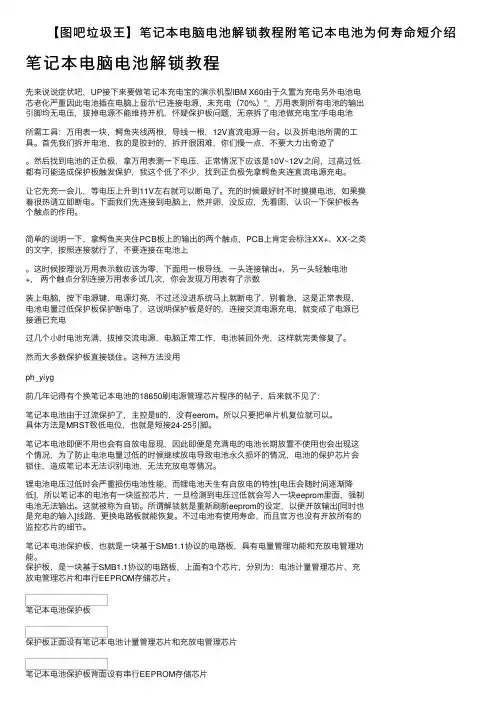
这是⼤多数电池悲剧的原因还有少数情况是这样的:笔记本由于过载或者⼀些⼈拿电池作死去当电瓶⽤然后电流超标了(曾经⽤⼿机锂电连过电动机然后⼏下之后锁的很⼲脆),然后保护板过流保护了。
这时候电池有电,但是不会有输出,因为电池内部有开关元件已经将电路切断了,⾄于如何恢复具体需要学习编程,将管理的芯⽚也是单⽚机电脑芯⽚的状态改变,这就出现了电池解锁的⾏当但是就像打印机墨盒⼀样,笔记本电池本来就是消耗品,⼿机电池能⽤好⼏年的,笔记本能⽤三五年,除了过热和长时间满电存放以外其实还有就是笔记本的电池很多时候容量偏⼩,导致放电速度对于电芯来说很⼤往往事情就是这样的,电芯越⼤寿命越长,⽽电池太⼩的话对于⼿机还是电脑都是于寿命不利的因此出现了超⼤电芯的设计思路:AV19113143⽽UP的军⽤本和超级本都是讲究续航的,这也就被迫提升了电池的容量很多笔记本在选购的时候都会以光驱为卖点,然⽽IBM⼆⼗多年前就看穿了软驱也好光驱也罢都是摆设,因此设计了光驱位电池现在看来购买没有光驱的笔电是正确的选择作为超级本或者军⽤户外本,光驱⼏乎是毫⽆⽤处的,如果需要的话外接就⾏了但是省下来的空间,⽆论是对于散热还是续航都是⾮常有⽤的光驱不仅费电还发热,⽽省下地⽅放散热器或者电芯都对整体的性能有着⾮常⼤的提升(整机温度降好⼏度或者续航长⼀两个⼩时)⽽终究其原因,不过是因为现在很多⼈都是觉得电脑就是⾃⼰⼀样,缺个东西就浑⾝难受这样就导致了很多电脑的设计只能削电池,这样笔记本就续航上不去,⼀两个⼩时的可笑的续航就成了主流⽽这样的电池就经常容易坏这是因为电池的放电速度不是⼀个具体的电流量,⽽是⼀个时间常数,也就是和电流/容量相关通常这个常数以C来计1C代表电池的放电速度是⼀⼩时完全放电,是⼀个⾮常⼤的量。
这代表1AH的电芯以1A的速度放电⼀⼩时后电量放完⽽对于0.5AH的电芯却是0.5A放电⼀⼩时通常这个C数越⼤,对电池寿命越不利因此同样是1A的电流。
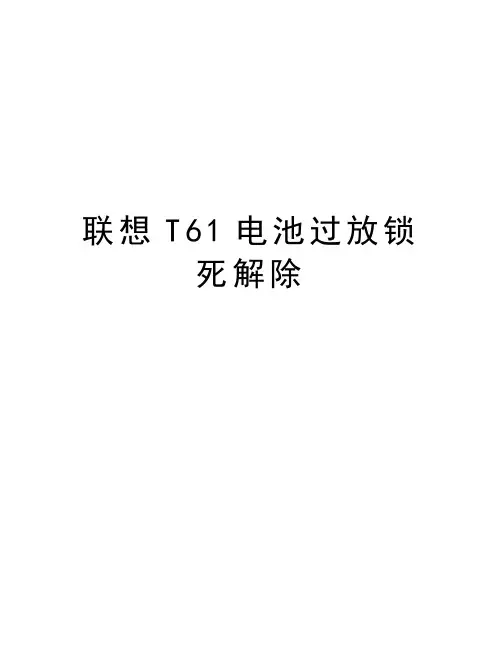
联想T61电池过放锁死解除联想笔记本电池的拆解与电池维护后的激活600X/T42P/X41/T61/T61P电池(6芯)锁死的解决:最近,T61的lenovo 电池使用50分钟左右时,突然下跌很快,想着联想的ThinkPad 电源管理里,有个电池维护,结果做了一次,却没想到原本充满后显示等各项都正常的电池参数,现在充至100%后,瓦特数变小了;于是不甘心,在睡觉前再执行一次电池维护后睡了,等醒来却发现电脑系统处于DOS状态,原来我忘了重启时设了COMS密码,电脑在DOS系统下,没能进WINDOWS界面,电源管理软件当然不起作用,导致电池过度放电(猜测,因为交流电源是供着电的),结果,等进入WINDOWS 后,发现电池电量只有1%,后来怎么充都是停在1%,其它参数提示没有异常。
看了很多关于联想电芯的问题,很有一种自己更换的欲望,准备去买电芯自己更换,结果拆开后,用万用表一查,发现三个单元(每个单元两个电芯)的电压都是4V,既没有多大的电压偏差,又都是好的,如果再买电芯回来,结果不仍然那样吗?三组的电压各为12V ,为了防止万用表测量的是电压的虚值,用24V的小灯泡直接接在电池的两端,灯泡会亮,这说明电池是好的,就是电源里的那块管理充放电的芯片有问题了,看来问题大了,引起了我的兴趣,决定研究一下,现从头说起吧:一、折T61的电池外壳刚拆时,也不知道从哪开始拆,又怕划伤,先用指甲在四周划了一下,没见多大反应,两端肯定不行,就从电池壳的最长的那个边开始,用一字螺丝刀轻轻的插进去,拔动一下,发现壳很薄,不可以用力撬。
于是,那样边将指甲盖拔边轻轻的扭动电池,因为这样形变的话,电池壳会自己脱开,同时,原先打的玻璃胶也会惊动,这样就自然开了,不会对壳造成影响。
最后逐渐将壳的四周打开。
二、电压测量前面已经说过了,三组电池都是4伏,无明显组别电压偏差,而铭牌上标称的10.8V,说明电压并不低,而且也不是虚值,再去买6个电芯回来,也可能没有结果。

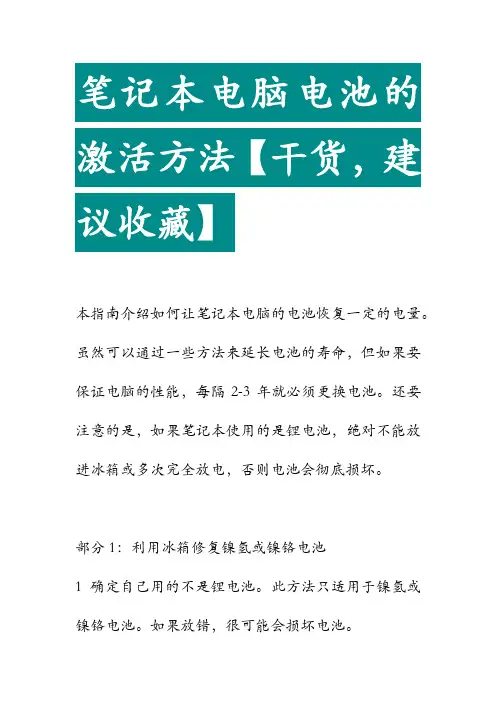
本指南介绍如何让笔记本电脑的电池恢复一定的电量。
虽然可以通过一些方法来延长电池的寿命,但如果要保证电脑的性能,每隔2-3年就必须更换电池。
还要注意的是,如果笔记本使用的是锂电池,绝对不能放进冰箱或多次完全放电,否则电池会彻底损坏。
部分1:利用冰箱修复镍氢或镍铬电池1确定自己用的不是锂电池。
此方法只适用于镍氢或镍铬电池。
如果放错,很可能会损坏电池。
所有Mac和大部分现代Windows电脑都使用锂电池。
此方法需要拆下电池,以免影响保修。
因此如果你的电脑不能拆电池,就不要使用此方法,也不要将整个电脑放在冰箱里,这样会损坏电脑。
2关闭笔记本电脑并拔出电源线。
在拆除电池前,必须完全关闭电脑并拔出电源线,否则可能会触电。
3拆除电池。
大部分情况下,只需要拆掉后盖,然后拔出电池,但有些笔记本电脑的背面会有一个电池释放按钮。
4将电池放在柔软的布包里。
随后要将电池放入另一个袋子中,因此多包一层可以起到缓冲作用。
[2]5将带有电池的布包放入密封袋。
这样可以保证电池在冰箱里不会受潮。
不要用普通的塑料袋,否则电池可能会受潮。
6将电池在冰箱里中放置10个小时。
这样电池才有足够的时间来恢复一部分电量。
最多不要超过12个小时,否则电脑可能会漏电。
7重新充电。
在冰箱里放到足够长的时候后,拿出电池,视情况擦干。
等待一段时间,直到电池恢复至室温,然后插回笔记本电脑。
现在就可以开始充电了。
部分2:校准电池1了解何时使用此方法。
如果电脑上的电池指示器无法正确显示电量时,就可以考虑校准电池。
比如,电池指示器显示还有50%的电量,但电脑很快就关机了,此时就应该校正电池。
2将电池充满。
插入电源充电,直到电池显示“充满”。
3拔出电源。
从电脑上拔出充电器的接头。
不要先拔出电源插座上的插头,如果电脑仍然连着充电器,再次插入插头可能会损坏电脑。
4运行电脑,直到电量耗尽。
只要一直开着电脑就行。
也可以在线播放视频或运行一些耗电的程序,这样可以加快耗电速度。
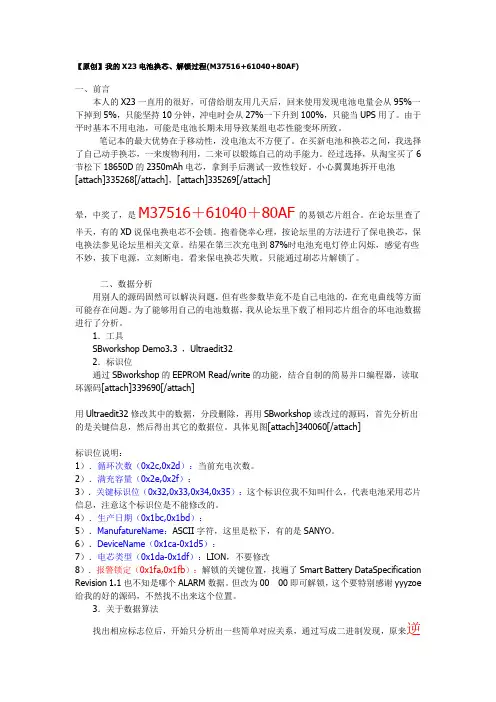
【原创】我的X23电池换芯、解锁过程(M37516+61040+80AF)一、前言本人的X23一直用的很好,可借给朋友用几天后,回来使用发现电池电量会从95%一下掉到5%,只能坚持10分钟,冲电时会从27%一下升到100%,只能当UPS用了。
由于平时基本不用电池,可能是电池长期未用导致某组电芯性能变坏所致。
笔记本的最大优势在于移动性,没电池太不方便了。
在买新电池和换芯之间,我选择了自己动手换芯,一来废物利用,二来可以锻炼自己的动手能力。
经过选择,从淘宝买了6节松下18650D的2350mAh电芯,拿到手后测试一致性较好。
小心翼翼地拆开电池[attach]335268[/attach],[attach]335269[/attach]晕,中奖了,是M37516+61040+80AF的易锁芯片组合。
在论坛里查了半天,有的XD说保电换电芯不会锁。
抱着侥幸心理,按论坛里的方法进行了保电换芯,保电换法参见论坛里相关文章。
结果在第三次充电到87%时电池充电灯停止闪烁,感觉有些不妙,拔下电源,立刻断电。
看来保电换芯失败。
只能通过刷芯片解锁了。
二、数据分析用别人的源码固然可以解决问题,但有些参数毕竟不是自己电池的,在充电曲线等方面可能存在问题。
为了能够用自己的电池数据,我从论坛里下载了相同芯片组合的坏电池数据进行了分析。
1.工具SBworkshop Demo3.3 ,Ultraedit322.标识位通过SBworkshop的EEPROM Read/write的功能,结合自制的简易并口编程器,读取坏源码[attach]339690[/attach]用Ultraedit32修改其中的数据,分段删除,再用SBworkshop读改过的源码,首先分析出的是关键信息,然后得出其它的数据位。
具体见图[attach]340060[/attach]标识位说明:1).循环次数(0x2c,0x2d):当前充电次数。
2).满充容量(0x2e,0x2f):3).关键标识位(0x32,0x33,0x34,0x35):这个标识位我不知叫什么,代表电池采用芯片信息,注意这个标识位是不能修改的。
笔记本电池激活方法教程当我们笔记本电脑新买回来,或者电脑长时间不使用了,那么电池就需要激活使其正常工作,具体方法是什么呢?下面一起看看!笔记本电池激活方法介绍:激活电池内的化学物质,最大化电池的性能,需要通过对电池重复充放电(完全充电,然后再完全放电)三次。
所谓完全充放电是指:正常开机令电池耗电至3%电池电量(最好一次耗尽,也可分几次来耗电,但不宜间隔太长时间),然后必须马上对电池进行关机充电十二个小时。
这里强调必须马上对电池进行充电,是因为电池即使不使用也会进行自我放电,当电池耗电至3%电量,此时若不及时对电池进行充电,自放电现象极易造成电池的过放电而损害电池,过放电正是锂电池的一大禁忌。
对电池进行激活处理充电时,机子必须处关机状态。
如果此时机子处等待,挂起等状态,当充电至3~4小时后绿色电源状态指示灯不再跳动时,机器会自动停止对电池的充电,令无法对电池进行完全充电。
当放电至3%电量时,机器会马上自动进入休眠状态,此时应再启动机器,在机器启动的过程中单击屏幕左下方关机按钮,令机器关机。
相关阅读:笔记本电脑常用维护技巧一、液晶显示屏长时间不使用电脑时,可透过键盘上的功能键暂时仅将液晶显示屏幕电源关闭,除了节省电力外亦可延长屏幕寿命。
请勿用力盖上液晶显示屏幕屏幕上盖或是放置任何异物在键盘及显示屏幕之间,避免上盖玻璃因重压而导致内部组件损坏。
请勿用手指甲及尖锐的物品(硬物)碰触屏幕表面以免刮伤。
液晶显示屏幕表面会因静电而吸附灰尘,建议购买液晶显示屏幕专用擦拭布来清洁您的屏幕,请勿用手指拍除以免留下指纹,并请轻轻擦拭。
二、电池当无外接电源的情况下,倘若当时的工作状况暂时用不到PCMCIA插槽中的卡片,建议先将卡片移除以延长电池使用时间。
室温(20-30度)为电池最适宜之工作温度,温度过高或过低的操作环境将降低电池的使用时间。
建议平均三个月进行一次电池电力校正的动作。
三、键盘键盘累积灰尘时,可用小毛刷来清洁缝隙,或是使用一般在清洁照相机镜头的高压喷气罐,将灰尘吹出,或使用掌上型吸尘器来清除键盘上的灰尘和碎屑。
DELL D620(D630)电池包解锁
DELL D620(D630)已逐渐退出使用,但电池还能用,丢掉又有些可惜,如何利用DELL D620(D630)电池包呢?DELL D620(D630)电池包的输出有加锁控制,不能随意从电池包输出电压。
本人对电池包进行了测试,找到了对电池包的控制策略。
先与大家分享。
1. 电池充电时,对电池包的引脚上的电压测试情况如下:
2. 电池充电时,对电池包的引脚上的电压测试情况如下:
3. 分析
从充电和放电情况看,1,2号引脚应该为电池的正极,5,6,8,9引脚中包含电池的负极。
4,试验
电池包接口引脚定义如下。
放电试验:将电池包与主板断开,5,6,8,9引脚进行短接,测量1,2号引脚与5,6,8,9引脚之间的电压,测得11.56V 电压,
将5,6,8,9引脚之间的端接线轮流断开,发现8,9引脚为电池的负极,6引脚为电池的电压的控制端,只要将6引脚与8或9引脚短接,电池包即可对外输出电压。
充电试验:将电池包与主板断开,5,6,8,9引脚进行短接,
将13V直流电压施加在1,2号引脚与5,6,8,9引脚上,通过电阻分压,将3.3V电压施加在,3,4,7引脚上。
电池进入充电状态。
笔记本电池激活方法教程当我们笔记本电脑新买回来,或者电脑长时间不使用了,那么电池就需要激活使其正常工作,具体方法是什么呢?下面一起看看!笔记本电池激活方法介绍:激活电池内的化学物质,最大化电池的性能,需要通过对电池重复充放电(完全充电,然后再完全放电)三次。
所谓完全充放电是指:正常开机令电池耗电至3%电池电量(最好一次耗尽,也可分几次来耗电,但不宜间隔太长时间),然后必须马上对电池进行关机充电十二个小时。
这里强调必须马上对电池进行充电,是因为电池即使不使用也会进行自我放电,当电池耗电至3%电量,此时若不及时对电池进行充电,自放电现象极易造成电池的过放电而损害电池,过放电正是锂电池的一大禁忌。
对电池进行激活处理充电时,机子必须处关机状态。
如果此时机子处等待,挂起等状态,当充电至3~4小时后绿色电源状态指示灯不再跳动时,机器会自动停止对电池的充电,令无法对电池进行完全充电。
当放电至3%电量时,机器会马上自动进入休眠状态,此时应再启动机器,在机器启动的过程中单击屏幕左下方关机按钮,令机器关机。
相关阅读:笔记本电脑常用维护技巧一、液晶显示屏长时间不使用电脑时,可透过键盘上的功能键暂时仅将液晶显示屏幕电源关闭,除了节省电力外亦可延长屏幕寿命。
请勿用力盖上液晶显示屏幕屏幕上盖或是放置任何异物在键盘及显示屏幕之间,避免上盖玻璃因重压而导致内部组件损坏。
请勿用手指甲及尖锐的物品(硬物)碰触屏幕表面以免刮伤。
液晶显示屏幕表面会因静电而吸附灰尘,建议购买液晶显示屏幕专用擦拭布来清洁您的屏幕,请勿用手指拍除以免留下指纹,并请轻轻擦拭。
二、电池当无外接电源的情况下,倘若当时的工作状况暂时用不到PCMCIA插槽中的卡片,建议先将卡片移除以延长电池使用时间。
室温(20-30度)为电池最适宜之工作温度,温度过高或过低的操作环境将降低电池的使用时间。
建议平均三个月进行一次电池电力校正的动作。
三、键盘键盘累积灰尘时,可用小毛刷来清洁缝隙,或是使用一般在清洁照相机镜头的高压喷气罐,将灰尘吹出,或使用掌上型吸尘器来清除键盘上的灰尘和碎屑。
【原创】我的X23电池换芯、解锁过程(M37516+61040+80AF)一、前言本人的X23一直用的很好,可借给朋友用几天后,回来使用发现电池电量会从95%一下掉到5%,只能坚持10分钟,冲电时会从27%一下升到100%,只能当UPS用了。
由于平时基本不用电池,可能是电池长期未用导致某组电芯性能变坏所致。
笔记本的最大优势在于移动性,没电池太不方便了。
在买新电池和换芯之间,我选择了自己动手换芯,一来废物利用,二来可以锻炼自己的动手能力。
经过选择,从淘宝买了6节松下18650D的2350m Ah电芯,拿到手后测试一致性较好。
小心翼翼地拆开电池[attach]335268[/attach],[attach]335269[/attach]晕,中奖了,是M37516+61040+80AF的易锁芯片组合。
在论坛里查了半天,有的XD说保电换电芯不会锁。
抱着侥幸心理,按论坛里的方法进行了保电换芯,保电换法参见论坛里相关文章。
结果在第三次充电到87%时电池充电灯停止闪烁,感觉有些不妙,拔下电源,立刻断电。
看来保电换芯失败。
只能通过刷芯片解锁了。
二、数据分析用别人的源码固然可以解决问题,但有些参数毕竟不是自己电池的,在充电曲线等方面可能存在问题。
为了能够用自己的电池数据,我从论坛里下载了相同芯片组合的坏电池数据进行了分析。
1.工具SBwork shopDemo3.3 ,Ultrae dit322.标识位通过SBwo rksho p的EEP ROM Read/write的功能,结合自制的简易并口编程器,读取坏源码[attach]339690[/attach]用Ultra edit32修改其中的数据,分段删除,再用SBwo rksho p读改过的源码,首先分析出的是关键信息,然后得出其它的数据位。
笔记本电池解锁————————————————————————————————作者:————————————————————————————————日期:使用SBworkshop软件与自制的编程器读取电池信息的方法! 1.确定适配器良好,软件正常以及电池电芯能够达到设计电压(电芯无开路,无零电压,保护电路正常)2.连接适配器的”GND”、”SCL”、”SDA”到笔记本电池接口的对应端口。
(如何确定笔记本的”GND”、”SCL”、”SDA”的端口呢?不同的电池由不同的接口。
因此找到的最好办法就是一个个试验,把电池和适配器的GND连接好,然后试用不同的SCL和SDA脚组合排列。
SCL和SDA脚一般是相邻的。
这个试验工作大概需要5分钟时间。
但是不要把电池的正极和适配器相连。
其他的触点是安全的,但是请记住不是所有的电池支持智能电池系统!)3.连接好后版权保护,运行软件单击“Read Battery”如果能够读出电池信息,就代表连接对应端口正确,且电池支持智能电池管理系统。
4、读出后如下图5、点软件上方第二个菜单BITFLAGS DECODE,如图,就是电池的状态信息了版权保护,你就能通过BATTERY STATUS里粗黑显示的信息就知道你的电池是什么问题了。
图中显示的是温度报警。
支持大多数笔记本电池芯片的初始化.包括:BQ2040/24C01BQ2060/24C01BQ2060/24C02BQ2063/24C01BQ2063/24C02M37515/ S29L220 (SL220)PIC16C63A/24C01 (used in COMPAQ Armada M300, E500, M700 and some other models) Not SMBus battery.M37516/AK6480A (80AF)AS355D/S29L394A (SL394) ( IBM ThinkPad T20,21,22,23)AS358D/S29L394A (SL394)首先做一个装置,如下图,某些地方无法买到74L05的XD可以用CD4069或74LS04直接代74LS05其次看笔记本电池的芯片EEPROM等.如常用的80AF然后知道电池的接口定义,如给的例子为DEEL-CPX系列的电池最后连好线,用软件查看信息,初始化EEPROM,解锁比较新版的软件截图。
使用SBworkshop软件与自制的编程器读取电池信息的方法! 1.确定适配器良好,软件正常以及电池电芯能够达到设计电压(电芯无开路,无零电压,保护电路正常)
2.连接适配器的”GND”、”SCL”、”SDA”到笔记本电池接口的对应端口。
(如何确定笔记本的”GND”、”SCL”、”SDA”的端口呢?不同的电池由不同的接口。
因此找到的最好办法就是一个个试验,把电池和适配器的GND连接好,然后试
用不同的SCL和SDA脚组合排列。
SCL和SDA脚一般是相邻的。
这个试验
工作大概需要5分钟时间。
但是不要把电池的正极和适配器相连。
其他的触点是
安全的,但是请记住不是所有的电池支持智能电池系统!)
3.连接好后版权保护,运行软件单击“Read Battery”如果能够读出电池信息,就
代表连接对应端口正确,且电池支持智能电池管理系统。
4、读出后如下图
5、点软件上方第二个菜单BITFLAGS DECODE,如图
,就是电池的状态信息了版权保护,你就能通过BATTERY STATUS里粗黑显示的信息
就知道你的电池是什么问题了。
图中显示的是温度报警。
支持大多数笔记本电池芯片的初始化.包括:
BQ2040/24C01
BQ2060/24C01
BQ2060/24C02
BQ2063/24C01
BQ2063/24C02
M37515/ S29L220 (SL220)
PIC16C63A/24C01 (used in COMPAQ Armada M300, E500, M700 and some other models) Not SMBus battery.
M37516/AK6480A (80AF)
AS355D/S29L394A (SL394) ( IBM ThinkPad T20,21,22,23)
AS358D/S29L394A (SL394)
首先做一个装置,如下图,某些地方无法买到74L05的XD可以用CD4069或74LS04直接代74LS05
其次看笔记本电池的芯片EEPROM等.如常用的80AF
然后知道电池的接口定义,如给的例子为DEEL-CPX系列的电池最后连好线,用软件查看信息,初始化EEPROM,解锁
比较新版的软件截图。